Nexus 7 root化 | Android 4.2(JOP40C) に SuperSU をインストールする方法
公開日:
:
Google Nexus7 Google Nexus 7, root化
この記事にはアフィリエイト広告・広告が含まれています。
先日、Nexus 7 を Android 4.2にバージョンアップしましたが
root化を行なっていませんでしたので「SuperSU」をインストールしてみたいと思います。
今回の root化は、CWMリカバリをインストールして行う方法にしてみました。
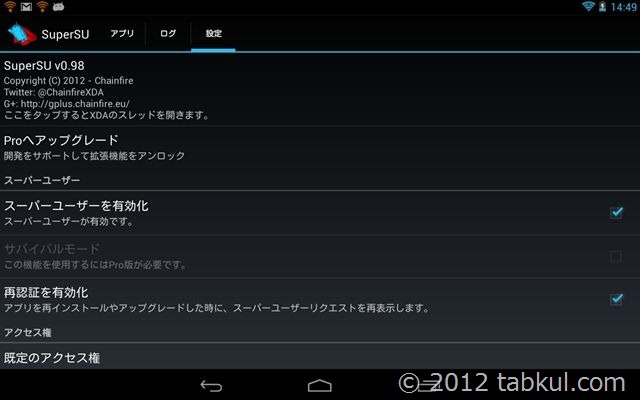
Nexus7 を Android 4.2 で root 化
はじめに作業環境を記録しておきます。
- Windows 7 64bit
- Nexus 7 Android 4.2 (ブートローダーはアンロック済み)
Nexus 7 で「USBデバッグ」を有効にしておく必要があります。
Android 4.2では「開発者向けオプション」が隠された状態になっています。
過去記事 Android 4.2 で「開発者向けオプション」の表示方法 が参考になるかも知れません。
準備が完了したらパソコンとNexus 7をUSBケーブルで接続しておきます。
それでは、Android 4.2 の root 化に必要ファイルを用意します。
【1】CWMからリカバリファイルを入手する
clockworkmodへアクセスします。
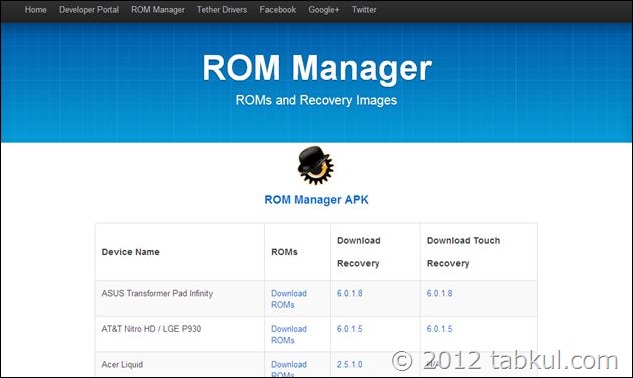
clockworkmodへアクセスしたら「Device Name」欄に
【Google Nexus 7】と記載されている行を探します。

以下、列の名前が3つあります。
- ROMs
- Download Recovery
- Download Touch Recovery
今回は「Download Touch Recovery」の列をクリックしました。
【6.0.1.9】と記載されたリンクをクリックするとダウンロードが始まります。
「recovery-clockwork-touch-6.0.1.9-grouper.img」がダウンロードされました。
ファイル容量は「6.37MB」で、ダウンロードはスグに終了しました。

【2】SuperSUを入手する
次はSuperSUをダウンロードしてきます。
xda developersのThread「[14.11.2012] SuperSU v0.98」へアクセス
【CWM-SuperSU-v0.98.zip】をクリックしました。
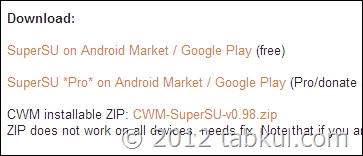
新しく表示されたページで【CWM-SuperSU-v0.98.zip】をクリックしてダウンロードしました。
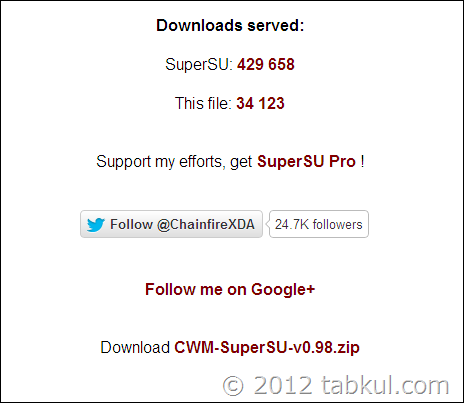
ZIP形式の圧縮ファイル「CWM-SuperSU-v0.98.zip」をダウンロードしたら
ファイルを解凍などはせずにNexus7の内部ストレージへコピーします。
今回は、「Nexus 7¥内部ストレージ¥Download」へコピーしてみました。
Nexus7のAndroid 4.2でroot化してみる
(1)Nexus 7 の電源OFFにします。
(2)ボリュームダウンを押したまま電源ONします。
(3)ブートローダーが起動後、パソコン側でコマンドプロンプトを起動します。

(4)コマンドプロンプトで「CWMリカバリ」ファイルの保存フォルダへ移動します。
(5)以下のコマンドを実行します。
fastboot flash recovery recovery-clockwork-touch-6.0.1.9-grouper.img

(6)CWMリカバリのインストールが完了したら、Nexus 7 のブートローダーで
音量ボタンを操作して「Recovery mode(リカバリモード)」を選択し電源ボタンで決定、起動します。
(7)リカバリモードで「install zip from sdcard」をタップします。
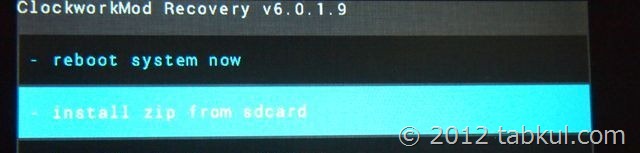
(8)次に「choose zip from sdcard」をタップします。

(9)次に「0/」をタップしました。(マルチアカウントにしているケースでは異なるかも知れません。)
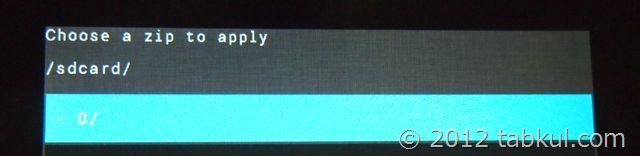
(10)「CWM-SuperSU-v0.98.zip」を保存した「Nexus 7¥内部ストレージ¥Download」へ移動
(11)「CWM-SuperSU-v0.98.zip」をタップします。
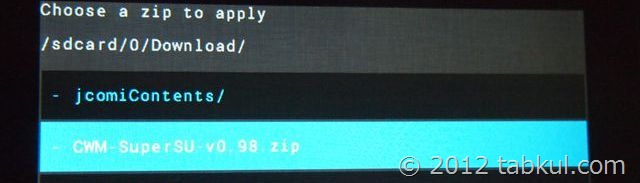
(12)「Yes – Install CWM-SuperSU-v0.98.zip」をタップします。
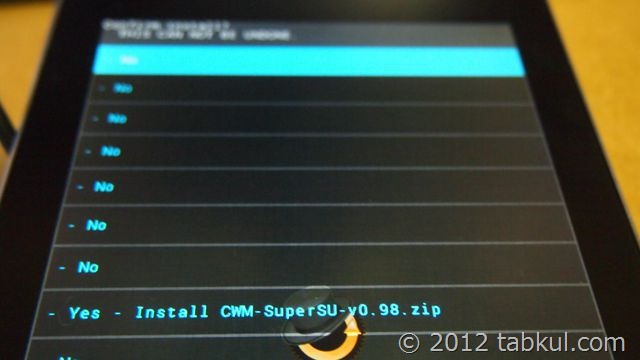
(13)1秒程度、ドロイド君が表示され「Install from sdcard complete」となり完了します。
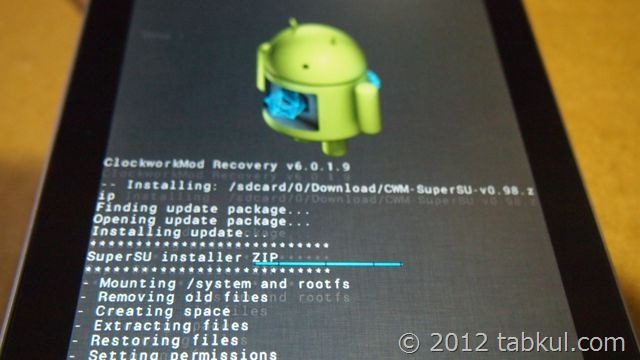
(14)「reboot system now」をタップ、Nexus 7 を再起動して終了です。
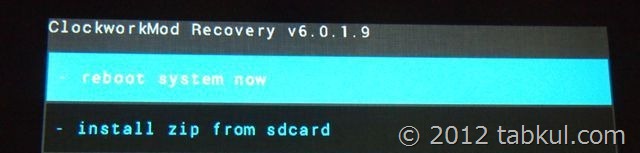

気付けばブログ執筆そのものがライフワーク。ども、タブクル管理人です。
かつて夢見た「タブレットやスマホを操り、生産的な活動をする未来」。最近は、その実現を加速させるAIに夢中です。AIは思考力を奪うという意見もありますが「どう使うか、どんな指示を出すか」と、以前より思考力が試される時代の幕開けだと思います。




















